Giải pháp cứu cánh khi iPhone tắt màn hình mất Wi-Fi

Nội dung
Apple - ông lớn công nghệ luôn đi đầu với những chiếc MacBook, iPad, iPhone với thiết kế đầy tinh tế, sang trọng, màu sắc trendy, cấu hình mạnh mẽ, cùng khả năng lưu trữ dữ liệu khổng lồ. Không ngoa khi nói rằng iPhone chính là chiếc dế mà nhiều người mong muốn sở hữu nhất với những tính năng mà hiếm chiếc smartphone nào có được. Dù ưu việt đến đâu em ấy vẫn có yếu điểm đấy! Chính là lỗi iP tắt màn hình mất Wi-Fi.
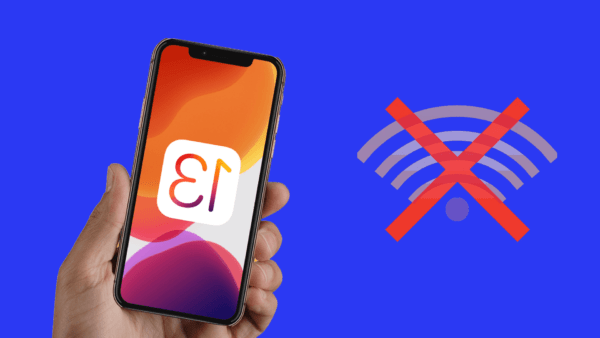
iPhone - chiếc dế chanh sả nhưng vẫn dính lỗi tắt màn hình mất Wi-Fi
Nghe thật kỳ lạ phải không? Khi một chiếc điện thoại có giá tầm mấy chục củ lại mắc lỗi khó hiểu và không đáng có. Theo nhiều người dùng các sản phẩm của nhà Táo luôn cho trải nghiệm mượt mà, dung lượng lưu trữ lớn, mẫu mã đẹp mắt nhưng sẽ chẳng có gì để nói khi họ khóa máy thì Wi-Fi sẽ tự động ngắt kết nối và sẽ chẳng nhận được thông báo, cuộc gọi từ những ứng dụng Facebook, Zalo, Messenger,...Đối với đại đa số người dùng mạng xã hội, ứng dụng online để giao lưu, liên lạc thì việc này bất tiện rất nhiều.Việc Wi-Fi bị ngắt khi khóa máy sẽ càng bất cập hơn nữa khi khó có thể nhận cuộc gọi, tin nhắn khẩn cấp hay quá trình tải, nâng cấp ứng dụng sẽ bị gián đoạn.
Nguyên do vì đâu mà iPhone lại mắc lỗi như này?
-
Do nhà sản xuất cài đặt máy từ lúc ban đầu.
-
Do bạn đang bật chế độ tiết kiệm pin nên khi tắt máy Wi-Fi cũng tắt theo.
-
Cục phát Wi-Fi của máy bị hư.
Những biện pháp khắc phục tình trạng iPhone tắt màn hình ngắt Wi-Fi
Đầu tiên, hãy thử kiểm tra xem điện thoại bạn có đang ở chế độ tiết kiệm pin hay không. Nếu có thì hãy tắt đi khi muốn sử dụng Wi-Fi nhé! Nếu đã hoàn thành bước trên nhưng vẫn không ăn thua thì sang bước tiếp theo. Hãy vào Cydia và thêm Source Insomnia Pro, rồi chọn cài đặt. Sau khi App đã được cài máy của bạn hoàn toàn có thể sử dụng Wi-Fi kể cả khi màn hình đã tắt.
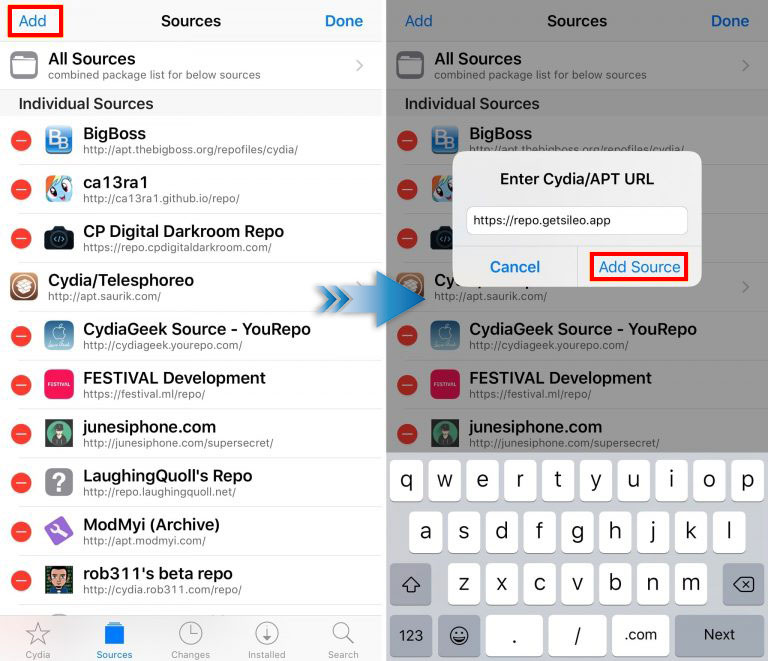
Lỗi mất Wi-Fi này còn thường xuất hiện khi nâng cấp iPhone lên iOS 8. Nhưng hãy yên tâm bạn nhé vì cái gì cũng có cách giải quyết cả và hãy làm theo cách sau:
Bước 1: Vào Cài đặt ---> General ---> Reset ---> Reset Network Setting. Rồi nhẹ nhàng đợi máy khởi động lại.
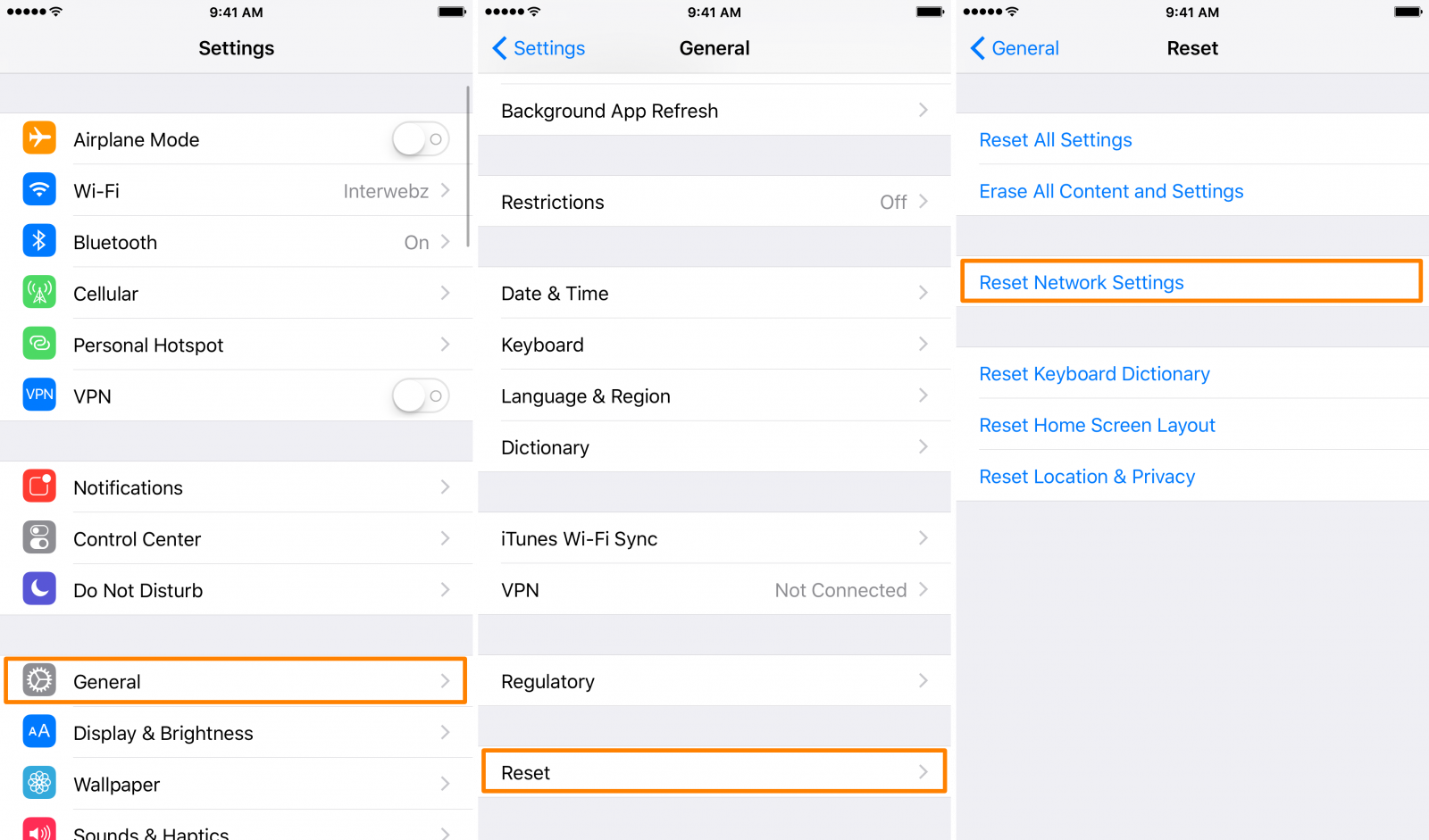
Bước 2: Nhấn Setting ---> Privacy ---> chọn Location Services. Tại mục Wifi Networking, bạn đưa về chế độ OFF.
Bước 3: Reboot lại máy bằng cách nhấn giữ tổ hợp Home và phím nguồn rồi thả phím Home ra cho tới khi hiện biểu tượng táo.
Bước 4: Cài đặt lại Wi-Fi cho máy của bạn.
Trong trường hợp xấu nhất khi bạn đã thử tất cả các cách trên mà tình trạng Wi-Fi vẫn chẳng thể khá nổi bạn hãy liên hệ hotline 1900.0213 hay mang điện thoại đến Bệnh Viện Điện Thoại, Laptop 24h để chúng tôi hỗ trợ nhé.
Bài liên quan
Friday, 02/01/2026
Bài viết tổng hợp và phân tích các loại màn hình điện thoại tốt nhất hiện nay như LCD, OLED, AMOLED và Retina. Nội dung...
Tuesday, 30/12/2025
Đừng bỏ lỡ chương trình Sửa máy đón Tết - Có 24h lo hết! với những ưu đãi vô cùng hấp dẫn tại Bệnh Viện Điện Thoại,...
Tuesday, 30/12/2025
Monday, 22/12/2025
Sạc ngược không dây trên iPhone, mặc dù chưa được Apple công nhận công khai, nhưng từ dòng iPhone 12 trở lên đã hỗ trợ...











 Sửa Điện Thoại
Sửa Điện Thoại

















Hỗ trợ hỏi đáp 24/7 ( 0 bình luận )
Xem thêm
Thu gọn